Πώς να χρησιμοποιήσετε τη φωνητική υπαγόρευση σε iPhone και iPad
Εάν η χρήση του πληκτρολογίου οθόνης του iPad σας δεν είναι βολική όταν πληκτρολογείτε περισσότερες από μία ή δύο γραμμές, χρησιμοποιήστε φωνητική υπαγόρευση αντί να αγοράσετε ασύρματο πληκτρολόγιο για το iPad. Η φωνητική υπαγόρευση καθιστά επίσης το iPhone μια βιώσιμη εναλλακτική λύση για ένα φορητό υπολογιστή για αποστολή και απάντηση σε μηνύματα ηλεκτρονικού ταχυδρομείου. Ακόμα κι αν χρειάζεστε πολλές παραγράφους και σημεία στίξης, η φωνητική υπαγόρευση μπορεί να το χειριστεί. Ωστόσο, οι παλαιότερες συσκευές ενδέχεται να απαιτούν σύνδεση στο Διαδίκτυο για να κάνουν τη βαριά ανύψωση.
Αυτές οι οδηγίες ισχύουν για iPad και iPhone με iPadOS 14, iPadOS 13 ή iOS 14 έως iOS 9.
Πώς να χρησιμοποιήσετε τη φωνητική υπαγόρευση σε iPhone και iPad
Ένα από τα πιο ισχυρά χαρακτηριστικά του iPadOS και του iOS είναι επίσης ένα που είναι εύκολο να χάσετε: η φωνητική υπαγόρευση. Siri μπορεί να πάρει όλο τον τύπο για να είναι α μεγάλος προσωπικός βοηθός, αλλά η φωνητική υπαγόρευση μπορεί να είναι στα καλύτερά της όταν κρατάει σημειώσεις και είναι διαθέσιμη τόσο για το iPhone όσο και για το iPad.
Ακολουθήστε αυτές τις οδηγίες για να ακούτε τη συσκευή σας iOS.
-
Εμφανίστε το πληκτρολόγιο οθόνης πατώντας ένα πεδίο που δέχεται κείμενο (όπως email ή σημείωση) και, στη συνέχεια, πατήστε το μικρόφωνο.

Την πρώτη φορά που θα πατήσετε το μικρόφωνο, ίσως χρειαστεί να πατήσετε Ενεργοποίηση Υπαγόρευσης.
-
Αρχίνα να μιλάς. Η συσκευή ακούει τη φωνή σας και τη μετατρέπει σε κείμενο καθώς μιλάτε. Χρησιμοποιήστε λέξεις-κλειδιά για να εισαγάγετε σημεία στίξης ή αλλαγές παραγράφου, όπως απαιτείται.

-
Παρακέντηση Εγινε ή το πληκτρολόγιο εικονίδιο (ανάλογα με την έκδοση iOS) για να σταματήσετε να υπαγορεύετε.
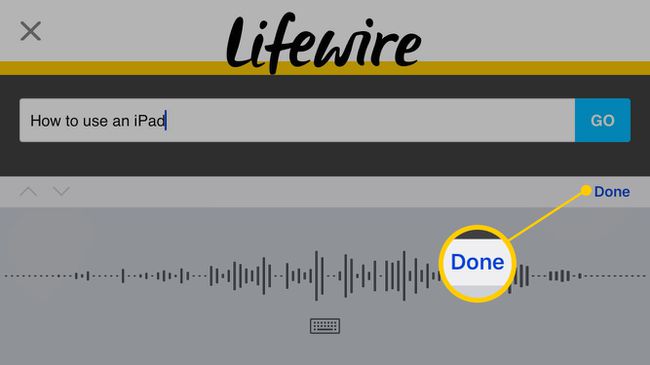
Κάντε προσαρμογές στο κείμενο όπως απαιτείται με το πληκτρολόγιο.
Η φωνητική υπαγόρευση είναι διαθέσιμη κάθε φορά που το πληκτρολόγιο οθόνης είναι διαθέσιμο, πράγμα που σημαίνει ότι δεν το ψάχνετε όταν το χρειάζεστε. Μπορείτε να το χρησιμοποιήσετε για μηνύματα κειμένου, μηνύματα email ή κρατάω σημειώσεις στην αγαπημένη σας εφαρμογή.
Λέξεις-κλειδιά φωνητικής υπαγόρευσης
Για να αξιοποιήσετε στο έπακρο τη φωνητική υπαγόρευση, πείτε αυτές τις λέξεις-κλειδιά για να προσθέσετε σημεία στίξης ή αλλαγές γραμμής:
- Περίοδος: Ο "." είναι ο τυπικός τρόπος για να τελειώσει μια πρόταση.
- Ερωτηματικό: Ο "?" σημείο στίξης.
- Νέα Παράγραφος: Ξεκινά μια νέα παράγραφο. Τελειώστε την προηγούμενη πρόταση πριν ξεκινήσετε τη νέα παράγραφο.
- Θαυμαστικό: Ο "!" σημείο στίξης.
- Κόμμα: Το σημείο στίξης ",".
- Ανω κάτω τελεία:Το σημείο στίξης ":".
- Ανω τελεία: Ο ";" σημείο στίξης
- Έλειψη: Το σημείο στίξης «...».
- Παραθέτω, αναφορά και Unquote: Βάζει εισαγωγικά γύρω από λέξεις ή φράσεις.
- Εγκοπή: Το σύμβολο.
- Αστερίσκος: Το σύμβολο.
- Ampersand: Το σύμβολο "&", που σημαίνει "και."
- Στο σημείο: Το σύμβολο "@" που βρίσκεται στις διευθύνσεις email.
Η φωνητική υπαγόρευση προσθέτει αυτόματα κενά μετά τα σημεία στίξης που το χρειάζονται—π.χ. τελείες, κόμματα και εισαγωγικά κλεισίματος.
Άλλα σημεία στίξης είναι επίσης διαθέσιμα, οπότε αν χρειάζεστε ένα από τα πιο σπάνια, πείτε το. Για παράδειγμα, ας πούμε, "ανάποδα ερωτηματικό" για να δημιουργήσετε ένα ανάποδο ερωτηματικό ("¿").
ο Εφαρμογή Voice Memo, διαθέσιμο για iPhone και iPad, είναι βολικό για τη δημιουργία γρήγορων ηχητικών σημειώσεων.
